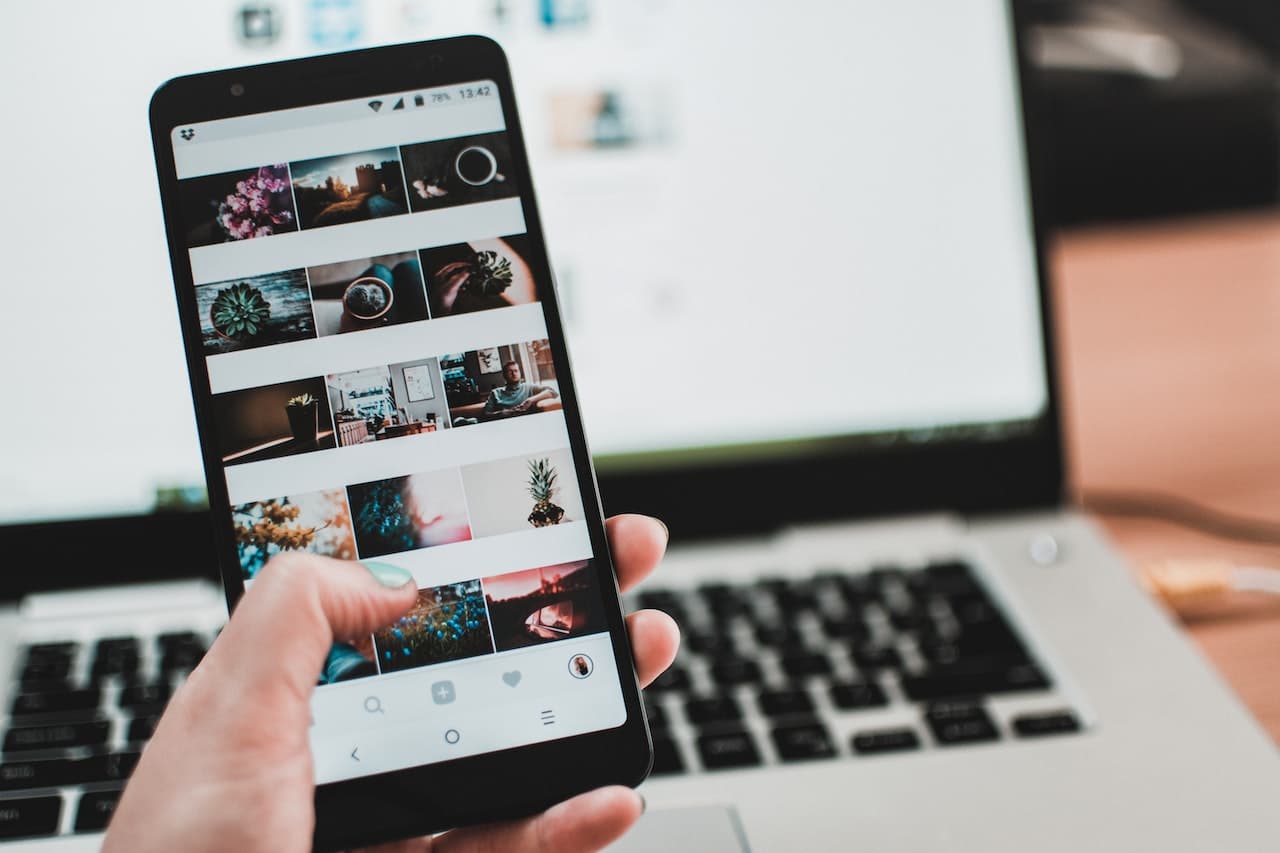
Napake so nekaj človeškega in na srečo sodobna tehnologija vedno išče mehanizem za popravilo teh napak. Če ste pomotoma uspeli izbrisati večpredstavnostno datoteko, vam ni treba skrbeti, saj zasnova trenutnih telefonov omogoča obnovite izbrisane fotografije iz galerije.
Spodaj razlagamo metode, ki obstajajo za obnovitev izbrisanih fotografij iz galerije na enostaven in hiter način.

Kako obnoviti izbrisane fotografije iz galerije

Ko se podatki odstranijo iz telefona, se ne izbrišejo takoj, kar daje možnost, da ga obnovite. Enako velja za fotografije ali videoposnetke, izbrisane iz galerije, čeprav je res, da ima lahko postopek določene razlike glede na sistem mobilnega telefona. Zato bomo podrobno opisali vsako metodo.
odstrani iz smeti
Na srečo ima ista galerijska aplikacija »Smetnjak« za shranjevanje vseh izbrisanih datotek in njihovo trajno brisanje po določenem času. Tako vam obnovitev izbrisanih fotografij ne bo vzela več kot nekaj minut, če naredite naslednje:
- Odprite aplikacijo galerije.
- Izberite razdelek »Albumi«, če vaš telefon ne vstopi samodejno v ta razdelek.
- Med različnimi možnostmi boste videli album z imenom »Izbrisano« ali z različico tega imena kliknite nanj. Običajno se to nahaja v spodnjem levem kotu zaslona ali na dnu seznama.
- Ko izberete to možnost, se na zaslonu prikažejo vse slike in videoposnetki, razvrščeni po času, ko so bili izbrisani, z majhnim podnapisom, ki označuje preostali čas, preden jih za vedno zavržete.
- Če želite obnoviti določeno sliko, preprosto izberite zadevno fotografijo in pojavila se bo možnost, ki vas bo vprašala, ali želite obnoviti datoteko, na katero boste odgovorili z "Da", in znova boste videli fotografijo, ki se nahaja v vaši galeriji, v istem položaju, kjer je bil pred brisanjem.
Uporabite Google Photos

Eden od Možnosti, ki jih ljudje najpogosteje uporabljajo za obnovitev svojih datotek, je sistem Google Photos, ki deluje z oblakom in se lahko samodejno namesti ob prvem zagonu mobilnega telefona. Če pa temu ni tako, bi morali prenesti aplikacijo, preden izbrišete fotografijo, če želite uporabiti to metodo, in sledite določenim navodilom:
- Odprite aplikacijo Google Photos (običajno je privzeto nameščena).
- Pritisnite gumb "meni" in videli boste, kako so prikazane različne možnosti.
- Med temi možnostmi boste našli neposredno imenovan »Koš«, ki se nahaja ob strani zaslona, kliknite nanj.
- S tem boste našli vse fotografije, ki ste jih izbrisali iz galerije. Zdaj boste preprosto morali narediti kot v prejšnji metodi in jih izbrati, da jih obnovite.
Izkoristite varnostno kopiranje
Poleg privzete aplikacije v telefonu lahko prenesete druge aplikacije, ki samodejno varnostno kopirajo vaše fotografije, tako da lahko kadar koli obnovite izbrisano. Nekatere najpogostejše možnosti so iTunes Backup, Dropbox ali Dubox.
Kakor koli že, če ste izbrisali sliko iz svoje galerije, lahko obiščete eno od teh alternativnih aplikacij in izberete fotografijo, ki ste jo izbrisali, pritisnete »Možnosti« in naredite kopijo, ki gre neposredno v vašo galerijo, in tudi če ste izbrisali fotografijo od tu lahko dostopate do svojega pisarniškega materiala, izvedete postopek, podoben prej omenjenemu, in ga hkrati pridobite za aplikacijo in galerijo.
Ali lahko obnovite trajno izbrisane fotografije iz galerije?
Ker mnogi vedo za obstoj koša, je običajno, da mnogi izbrišejo datoteko tudi tam in ne poznajo načinov, kako bi jo po tem obnovili. Na srečo obstaja način, da jo obnovite s kartico SD, če je bila datoteka nedavno izbrisana.
- Namestite kartico SD v svojo mobilno napravo in prenesite ustrezno aplikacijo, da bo orodje lahko pravilno delovalo.
- Zdaj zaženite Remo Recover za kartico SD in kliknite možnost »Obnovi fotografijo«.
- Nato morate med različnimi možnostmi, ki se prikažejo, izbrati pogon, ki ga želite obnoviti.
- Nato kliknite možnost »Skeniraj«, da preverite podatke fotografije in ugotovite, ali jih je mogoče obnoviti, kar lahko traja nekaj sekund ali minut.
- Ko je to storjeno, preverite obnovljene fotografije s funkcijo predogleda.
- Na koncu boste morali izbrati lokacijo, kjer želite imeti fotografije, izbrati galerijo iz vaše knjižnice in vrnili vam jih bomo.
Upoštevati je treba, da ta metoda deluje samo za obnovitev fotografij, ki so bile nedavno izbrisane, v času, ko se podatki še naprej razgrajujejo, da bi jih popolnoma odstranili. To pomeni, da lahko fotografije trajno obnovite le, če niso bile izbrisane tedne ali mesece.
Čeprav je dobra stran te situacije ta, da teh propadajočih podatkov ni mogoče izbrisati, boste vedno imeli možnost, da jih obnovite, preden mine to obdobje. Podobno, če je fotografija pretežka, se čas za obnovitev podaljša.
Končne opombe
Eden najpogostejših mitov o obnavljanju fotografij je, da vsebujejo viruse. Ker so (običajno) zelo majhne datoteke. Čeprav ni povsem nemogoče, da bi bila katera od teh datotek okužena, je malo verjetno: zaradi istega razloga velikosti. Morda bodo najverjetneje prevladale (v primeru zlonamerne programske opreme) tiste okužene datoteke, ki so obnovljene iz smeti na uradni način proizvajalca.
Kot zadnje priporočilo je vredno omeniti, da "premium" aplikacije za obnovitev datotek niso 100% učinkovite in ne zagotavljajo kakovosti slike. V bistvu zato, ker prvotno datoteko najprej "izbriše" shramba naprave. Iz tega razloga so večinoma obnovljene datoteke v obliki sličic, ker so tako lahke, da jih strojna oprema ni popolnoma odstranila. Če želite obnoviti sliko, ki je bila dolgo izbrisana, ne tvegajte.